* Ta objava je del iPhone LifeGlasilo Nasvet dneva. Prijavite se. *
Ko je vaš iPhone zaklenjen, si lahko ogledate predoglede obvestil in preverite, ali je to potrebno odgovorite na sporočila ali odprete drugo aplikacijo, vendar to pomeni, da lahko drugi berejo vaše besedilo tudi obvestila. Na srečo vam ni treba v celoti skriti opozoril, da zagotovite svojo zasebnost. Namesto tega vam bomo pokazali, kako skrijete predoglede obvestil, tako da so vidni samo, ko je vaš iPhone ali iPad odklenjen. Če ste ta namig našli, ker se želite naučiti skriti besedilna sporočila, ta nasvet ne govori o tem, ampak imamo drug članek o kako skriti sporočila na vašem iPhoneu.
Kako skriti opozorila na vašem iPhone in iPad
Glede na to, koliko zasebnosti želite, lahko nastavite obvestila na zaklenjenem zaslonu, da se prikažejo samo, ko je vaš iPhone odklenjen, ali nikoli.
- Odprite Aplikacija za nastavitve.
- Dotaknite se Obvestila.
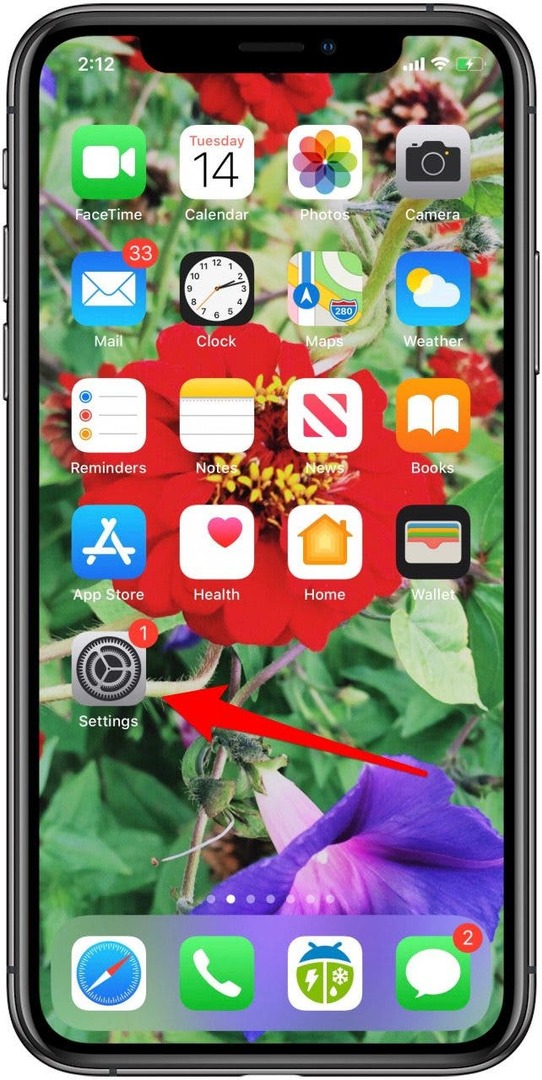
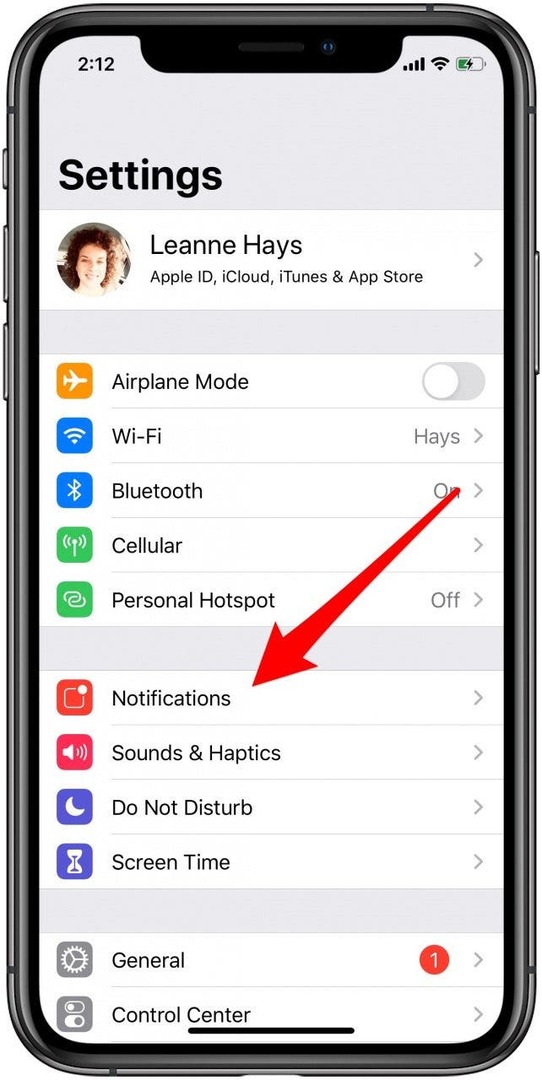
- Dotaknite se Prikaži predoglede.
- Dotaknite se Ko je odklenjen, oz Nikoli.
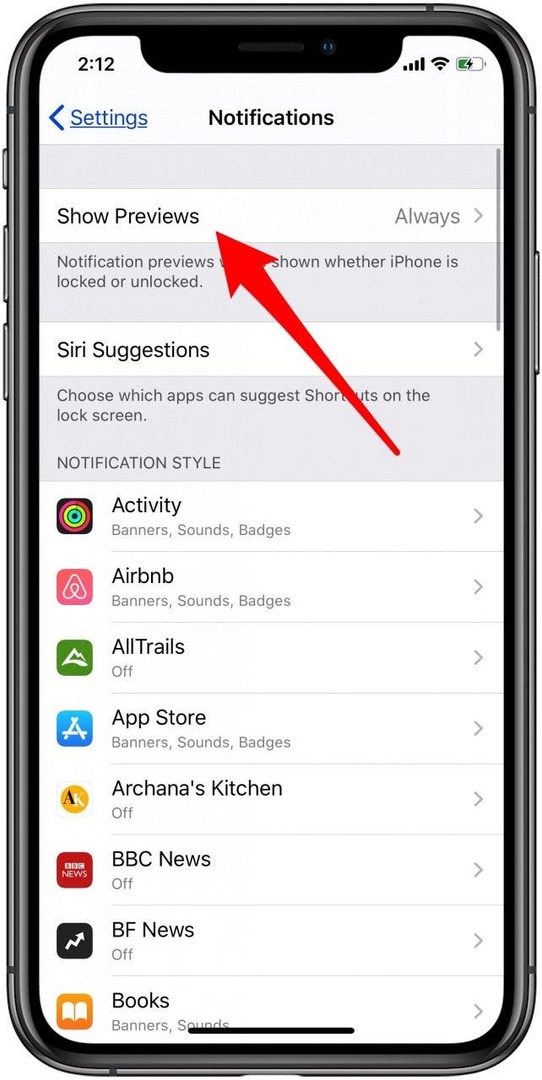
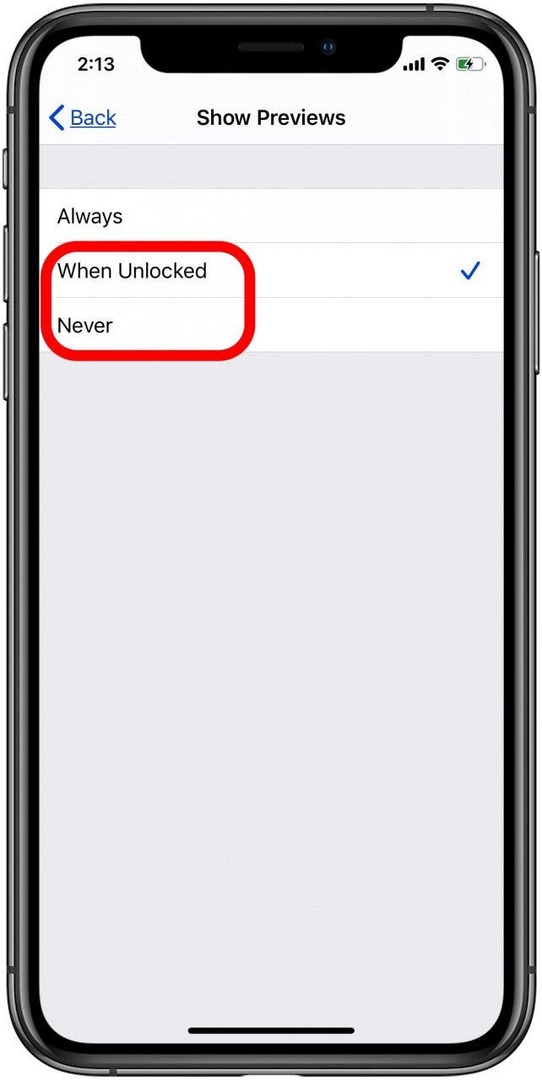
- Zdaj bodo vaši predogledi obvestil zasebni, ko je vaš telefon zaklenjen.
- Samo poglejte na svoj iPhone z Face ID ali položite prst na senzor Touch ID in pojavilo se bo besedilo za predogled.
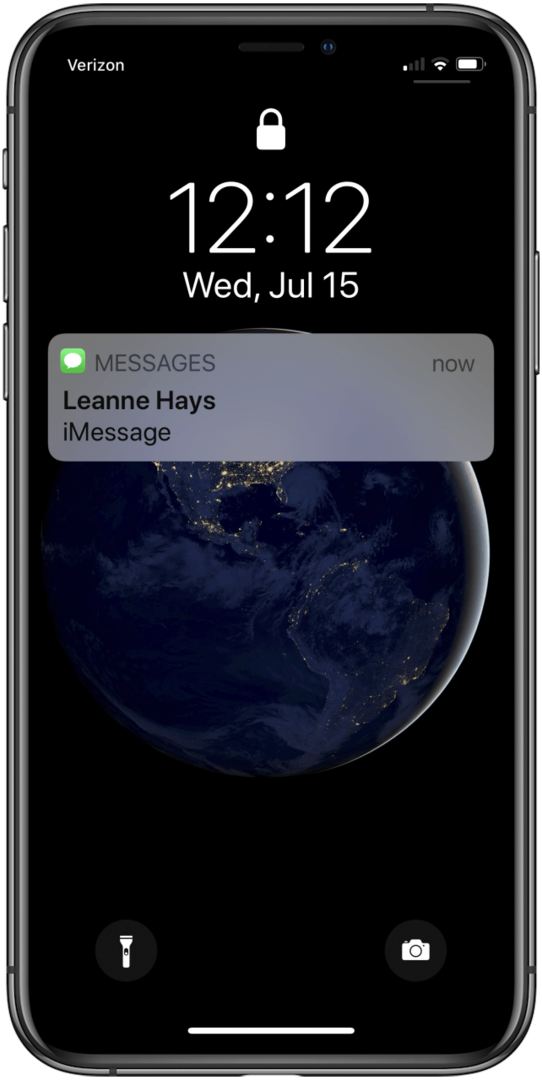
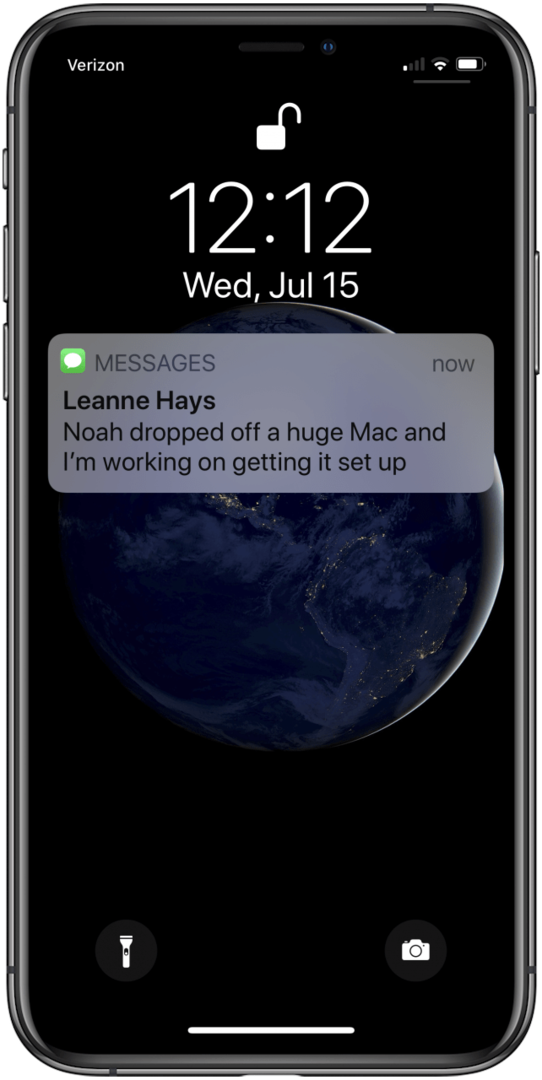
Oglejte si našo brezplačno Nasvet dneva za več odličnih vadnic za naprave Apple.